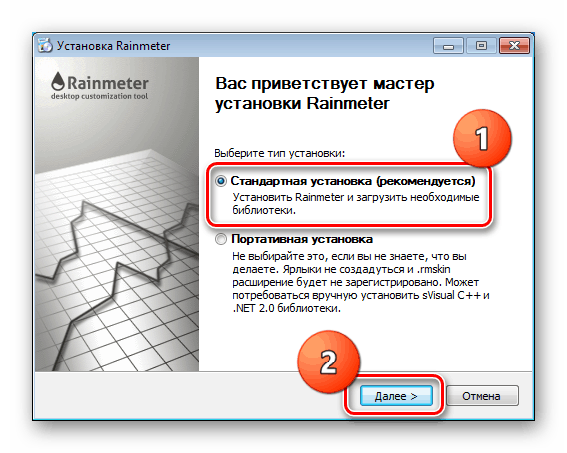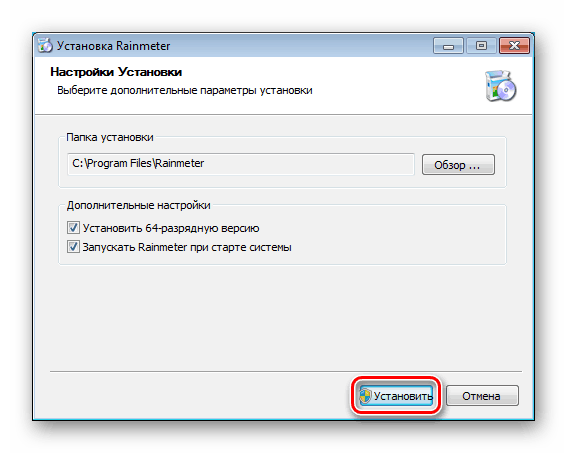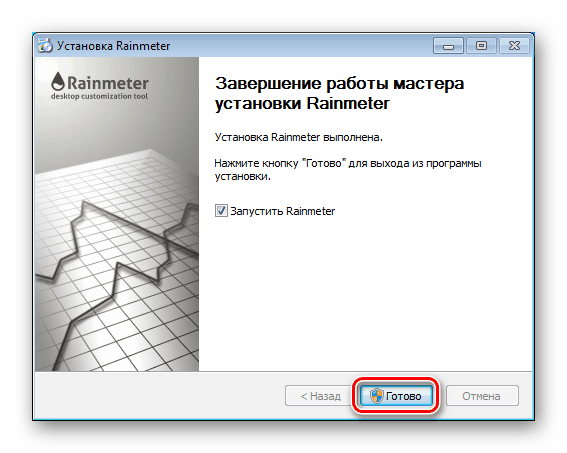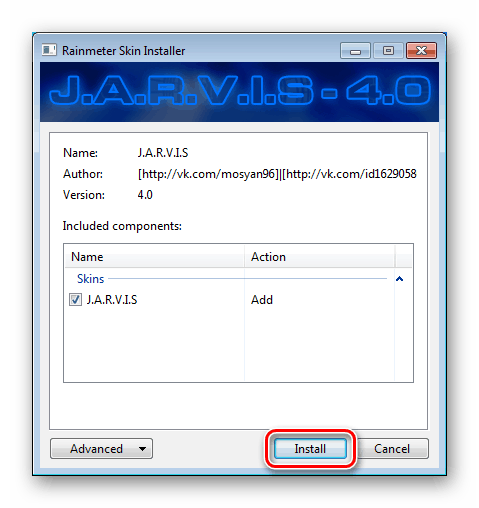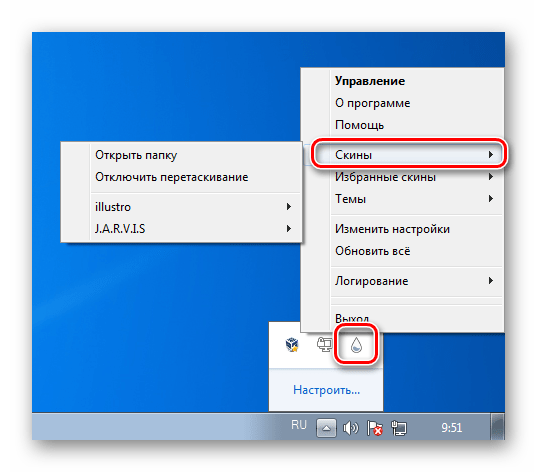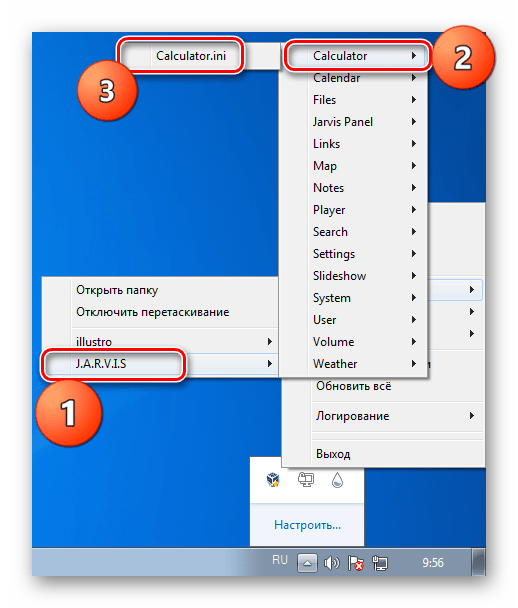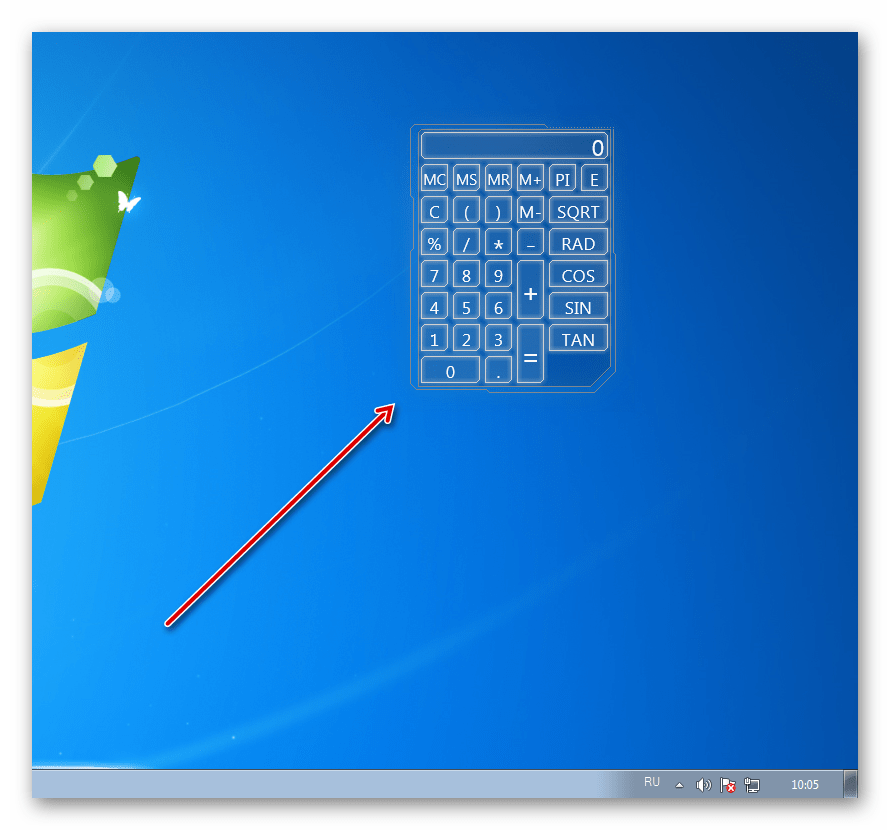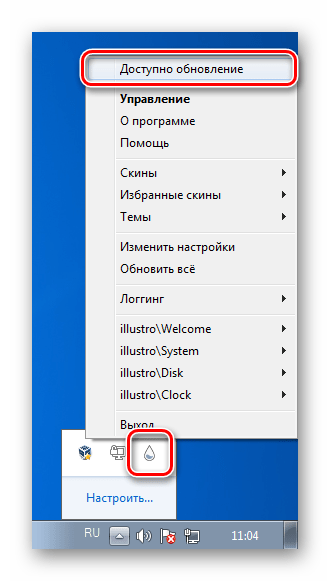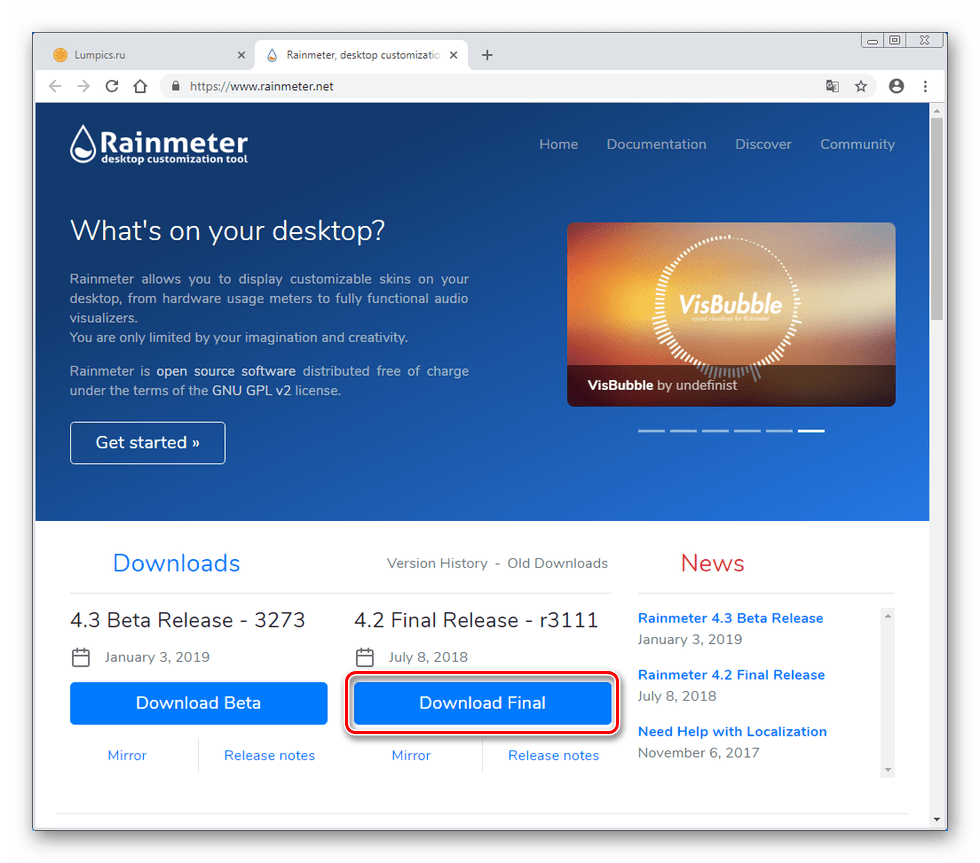ظاهر و عملکرد دسکتاپ را در ویندوز 7 تغییر دهید
بسیاری از کاربران عادی ویندوز 7 نگران ظاهر عناصر رابط کاربری دسکتاپ و بصری هستند. در این مقاله ما در مورد چگونگی تغییر چهره سیستم، ساختن آن جذاب و کاربردی صحبت خواهیم کرد.
محتوا
ظاهر دسکتاپ را تغییر دهید
دسکتاپ در ویندوز جایی است که ما اقدامات اصلی را در سیستم انجام می دهیم و به همین دلیل زیبایی و عملکرد این فضا برای کار راحتی بسیار مهم است. برای بهبود این شاخص ها، از ابزارهای مختلف استفاده می شود، هر دو ساخته شده و خارجی است. اولین می توان به توانایی سفارشی کردن «نوار وظیفه» ، مکان نما، دکمه، «شروع» و غیره اشاره کرد. برای دوم - تم های نصب شده و دانلود ابزارها، و همچنین برنامه های ویژه برای سفارشی کردن فضای کاری.
گزینه 1: برنامه Rainmeter
این نرم افزار به شما اجازه می دهد تا به عنوان ابزارهای شخصی ("پوسته") و کل "تم ها" با ظاهر فردی و قابلیت های قابل تنظیم به دسکتاپ خود اضافه کنید. برای اولین بار شما نیاز به دانلود و نصب برنامه به کامپیوتر خود دارید. لطفا توجه داشته باشید که بدون به روز رسانی خاص از پلت فرم برای "هفت" تنها نسخه قدیمی 3.3 مناسب است. کمی بعد ما به شما خواهیم گفت که چگونه این بروزرسانی را انجام دهید.
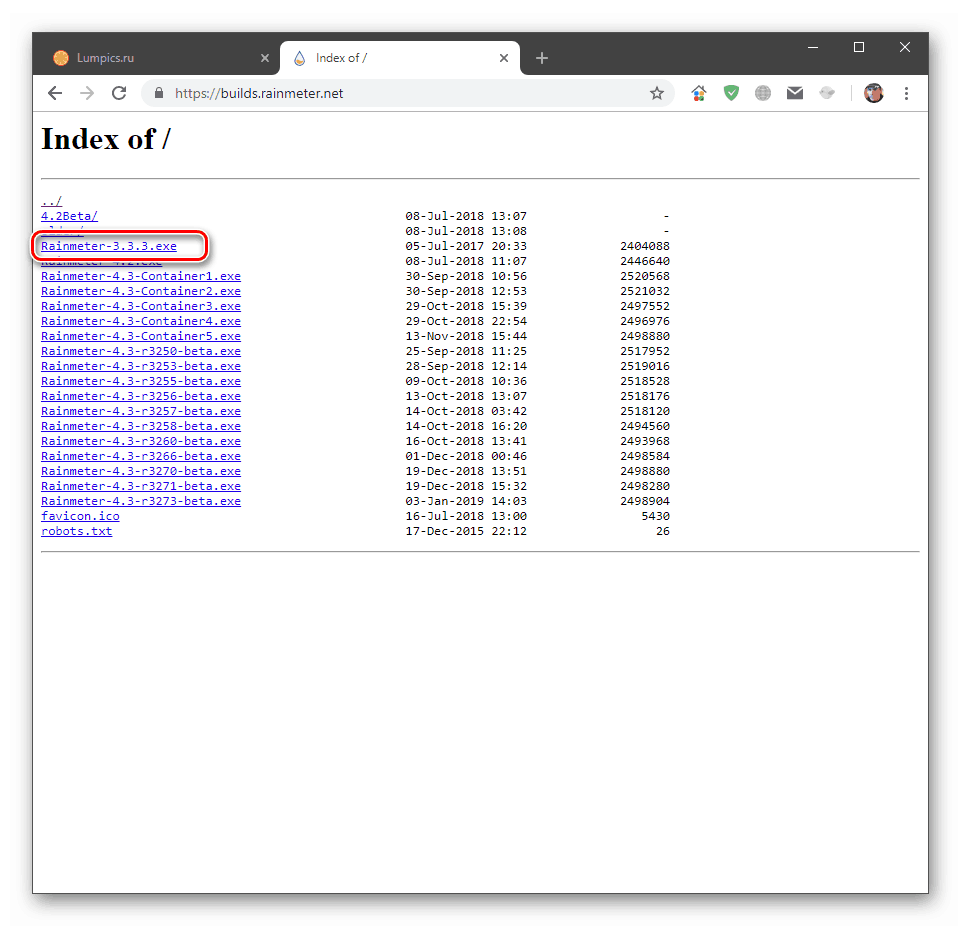
Rainmeter را از سایت رسمی دانلود کنید
نصب برنامه
- اجرای فایل دانلود شده، "نصب استاندارد" را انتخاب کنید و روی "بعدی" کلیک کنید.
![نوع نصب نصب برنامه Rainmeter را در ویندوز 7 را انتخاب کنید]()
- در پنجره بعدی، تمام مقادیر پیش فرض را ترک کرده و روی "نصب" کلیک کنید .
![نصب ویندوز 7 در ویندوز Rainmeter را اجرا کنید]()
- پس از اتمام فرایند، دکمه "پایان" را کلیک کنید.
![تکمیل نصب برنامه Rainmeter در ویندوز 7]()
- راه اندازی مجدد کامپیوتر
تنظیمات پوست
پس از راه اندازی مجدد، ما پنجره خوش آمدید برنامه و چندین ابزار پیش نصب شده را مشاهده خواهیم کرد. همه اینها تنها "پوست" است.

اگر بر روی هر یک از عناصر با کلیک راست موس کلیک کنید (RMB)، منوی context با تنظیمات باز خواهد شد. در اینجا می توانید ابزارهایی را که در مجموعه روی دسکتاپ موجود هستند حذف یا اضافه کنید.
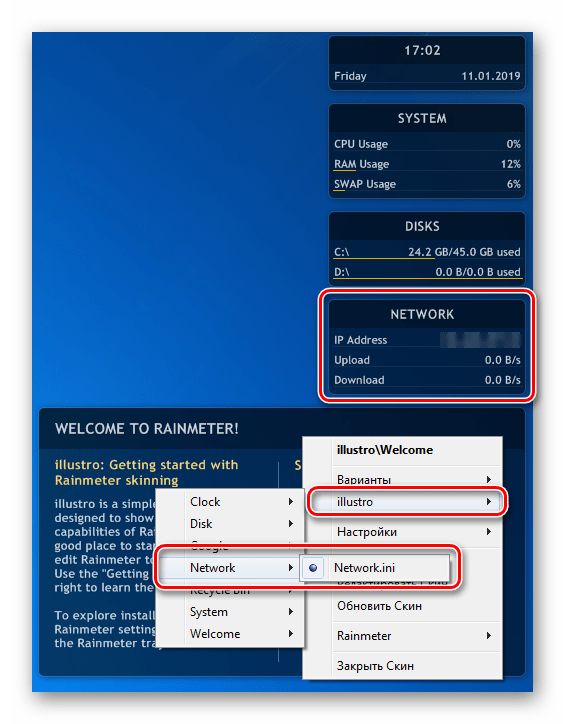
با رفتن به مورد "تنظیمات" ، شما می توانید خواص "پوست" مانند شفافیت، موقعیت، رفتار موسover و غیره را تعریف کنید.
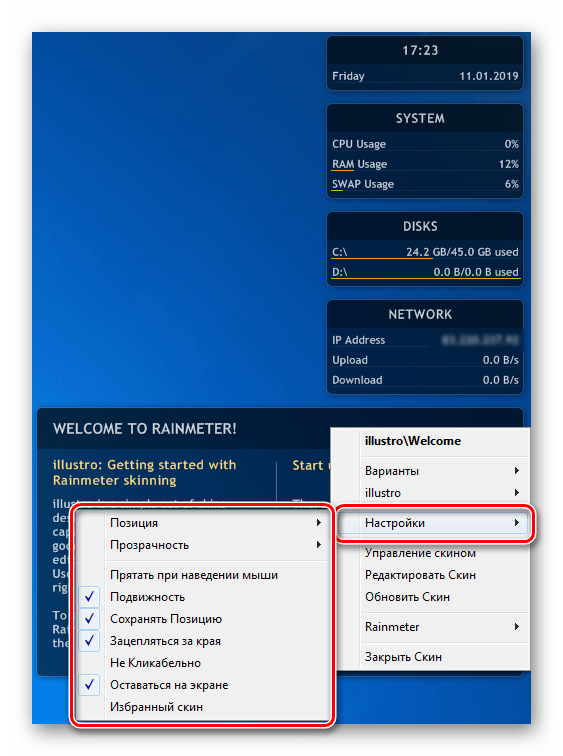
نصب "پوسته ها"
اجازه دهید ما را به جالب ترین - جستجو و نصب از "پوسته" جدید برای Rainmeter تبدیل، به عنوان استاندارد را می توان به نام زیبا تنها با برخی از کشش. پیدا کردن چنین محتوا آسان است، فقط پرس و جو مربوط به موتور جستجو را وارد کنید و به یکی از منابع موجود در این موضوع بروید.
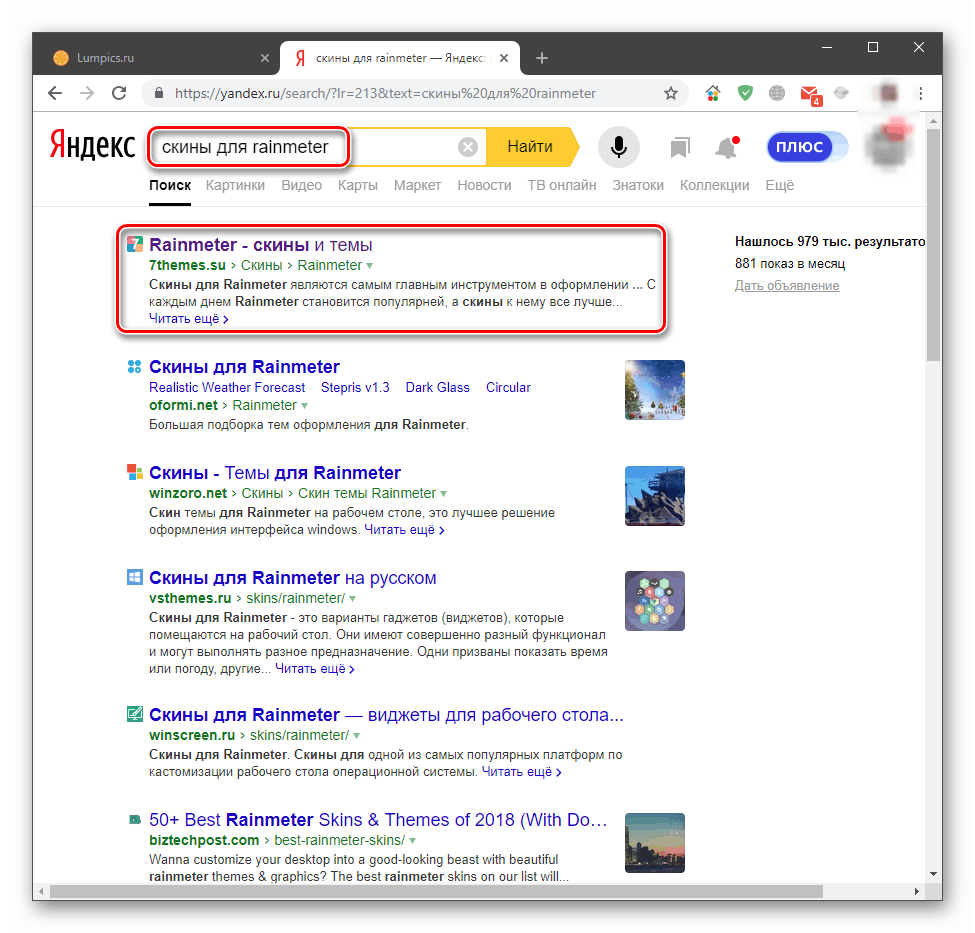
بلافاصله رزرو کنید که همه "پوسته ها" کار نمی کنند و به نظر می رسند در توضیحات، به عنوان آنها توسط علاقه مندان ایجاد شده است. این به فرایند جستجو نوعی "برجسته" را در قالب مرتب سازی پروژه های مختلف به صورت دستی معرفی می کند. بنابراین، به سادگی انتخاب کنید که برای ما مناسب ظاهر است و دانلود کنید.

- پس از دانلود، یک فایل با پسوند rmskin و آیکون مربوط به برنامه Rainmeter دریافت می کنیم.
![فایل حاوی مجموعه ای از پوسته ها برای Rainmeter برنامه]()
- اجرای آن را با دو بار کلیک کردن و روی دکمه "نصب" کلیک کنید.
![نصب یک پوست جدید در Rainmeter برنامه]()
- اگر مجموعه "تم" (معمولا در توصیف "پوست" نشان داده شده است)، تمام عناصر واقع در یک نظم خاص بلافاصله بر روی دسکتاپ ظاهر می شوند. در غیر این صورت، آنها باید به صورت دستی باز شوند. برای انجام این کار، روی PKM در آیکون برنامه در منطقه اطلاع رسانی کلیک کنید و به قسمت "Skins" بروید .
![تغییر در کنترل پوست در منوی زمینه برنامه Rainmeter]()
ما مکان نما را روی پوست نصب شده و سپس بر روی عنصر مورد نظر قرار می دهیم و پس از آن ما با اسکریپت .ini به نام آن کلیک می کنیم .
![اضافه کردن یک پوست جداگانه از برنامه Rainmeter به دسکتاپ در ویندوز 7]()
مورد انتخاب شده بر روی دسکتاپ شما ظاهر می شود.
![پوست برنامه Rainmeter بر روی دسکتاپ در ویندوز 7]()
شما می توانید نحوه سفارشی کردن عملکردهای "پوسته" فردی را در مجموعه یا کل "موضوع" یکبار با خواندن توضیحات در مورد منبع که از آن فایل دانلود شده است یا با تماس با نویسنده در نظرات، یاد بگیرید. معمولا مشکلات تنها در اولین آشنایی با برنامه بوجود می آیند، پس همه چیز بر اساس طرح استاندارد اتفاق می افتد.
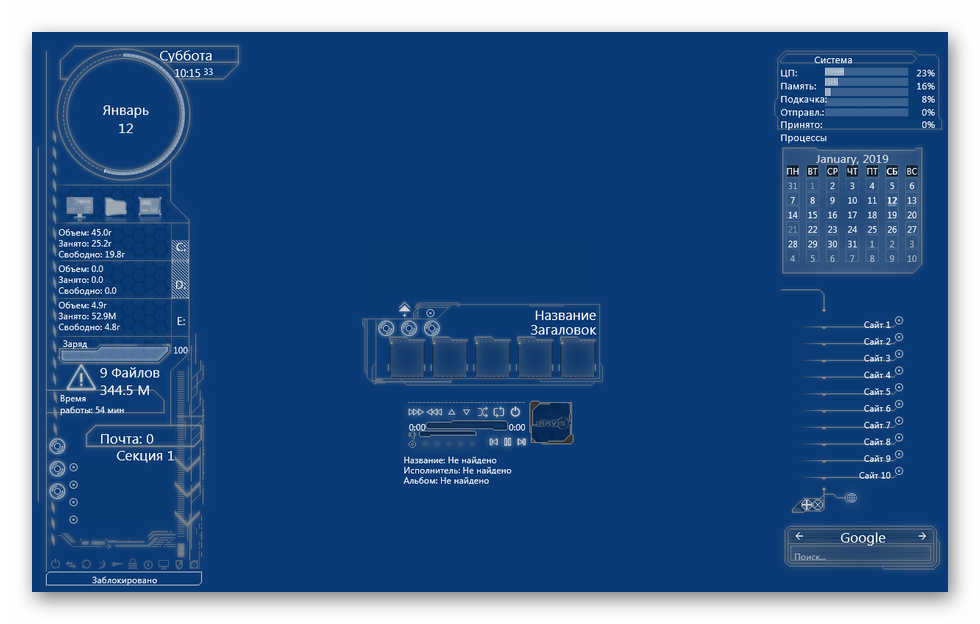
بهروزرسانی نرم افزار
وقت آن است که در مورد چگونگی بهروزرسانی برنامه به آخرین نسخه صحبت کنید، زیرا «پوستهها» با کمک آن ایجاد نمیشوند و ما در نسخه 3.3 آن نصب نمیشود. علاوه بر این، هنگام تلاش برای نصب خود توزیع، خطایی با متن ظاهر می شود "Rainmeter 4.2 نیاز به حداقل 7 ویندوز با آپدیت پلتفرم نصب شده" دارد .
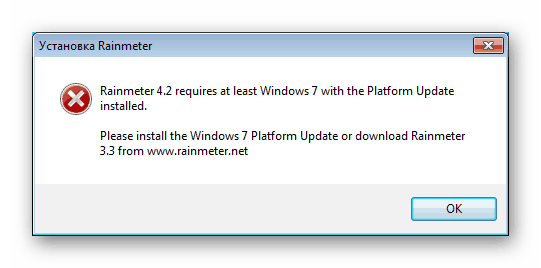
برای از بین بردن آن، شما باید دو به روز رسانی برای "هفت" را نصب کنید. اولین مورد KB2999226 است که برای کارکرد صحیح برنامه های کاربردی برای نسخه های جدیدتر ویندوز مورد نیاز است.
جزئیات بیشتر: دانلود و نصب به روز رسانی KB2999226 در ویندوز 7
دومین KB2670838 است که وسیله ای برای گسترش قابلیت های پلت فرم ویندوز خود است.
دانلود به روز رسانی از سایت رسمی
نصب در همان شیوه مقاله در لینک بالا انجام می شود، اما هنگام انتخاب یک بسته روی صفحه دانلود، با توجه به bitness های سیستم عامل (x64 یا x86) انجام می شود.
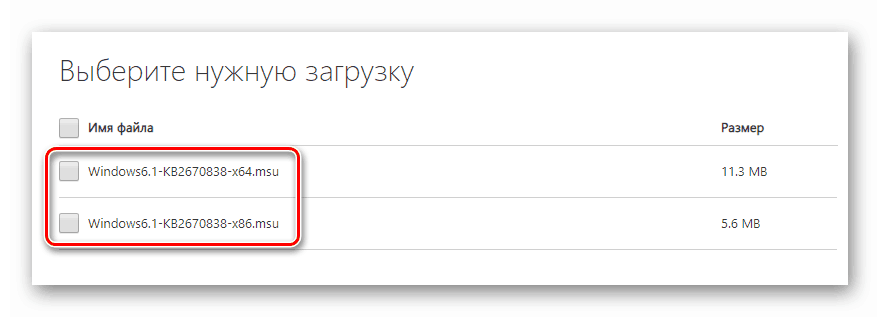
پس از به روز رسانی هر دو نصب می شود، می توانید به به روز رسانی ادامه دهید.
- راست کلیک بر روی آیکون Rainmeter در منطقه اطلاع رسانی و بر روی مورد "به روز رسانی در دسترس" کلیک کنید.
![برای به روز رسانی برنامه Rainmeter در ویندوز 7]()
- صفحه دانلود در سایت رسمی باز خواهد شد. در اینجا توزیع جدید را دانلود می کنیم و سپس آن را به صورت معمول نصب می کنیم (نگاه کنید به بالا).
![دانلود توزیع Rainmeter از سایت رسمی]()
با استفاده از این برنامه، ما با برنامه Rainmeter تمام شدیم، سپس ما تجزیه و تحلیل خواهیم کرد که عناصر رابط کاربری سیستم عامل را تغییر دهیم.
گزینه 2: تم ها
تم ها مجموعه ای از فایل هایی هستند که هنگام نصب در سیستم تغییر ظاهر پنجره ها، آیکون ها، مکان نما ها، فونت ها و در برخی موارد طرح های صوتی خود را اضافه می کنند. موضوعات به عنوان "بومی"، به طور پیش فرض تنظیم شده و از اینترنت دانلود شده است.
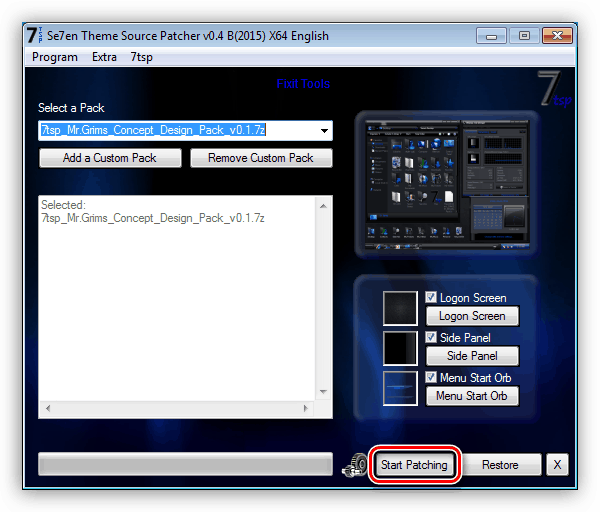
جزئیات بیشتر:
تم را در ویندوز 7 تغییر دهید
تم های شخص ثالث را در ویندوز 7 نصب کنید
گزینه 3: تصاویر پس زمینه
تصویر زمینه پس زمینه دسکتاپ ویندوز است. در اینجا چیزی پیچیده نیست: فقط تصویر فرمت دلخواه مربوط به رزولوشن مانیتور را پیدا کنید و آن را با چند کلیک انجام دهید. همچنین یک روش با استفاده از بخش تنظیمات "شخصی سازی" وجود دارد.
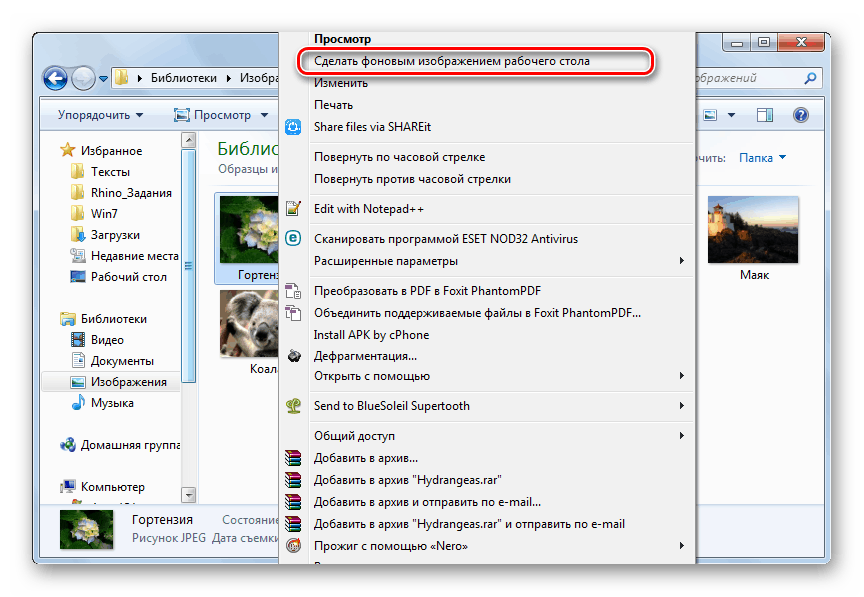
جزئیات بیشتر: نحوه تغییر پس زمینه "دسک تاپ" در ویندوز 7
گزینه 4: گجت ها
اسباب بازی های استاندارد "هفت" به منظور اجزای برنامه Rainmeter مشابه هستند، اما در تنوع و ظاهر آنها متفاوت است. مزیت بی نظیر آنها عدم وجود نیاز به نصب نرم افزار اضافی در سیستم است.
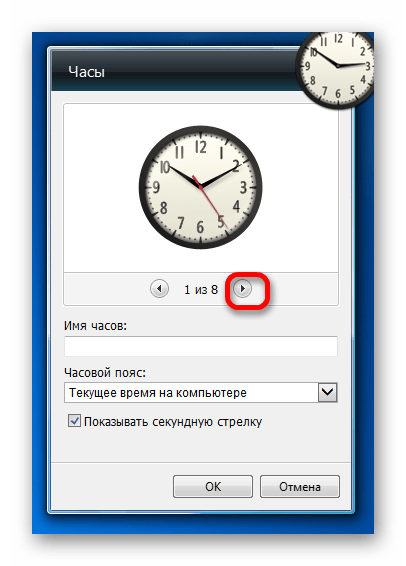
جزئیات بیشتر:
نحوه نصب اسباب بازی ها در ویندوز 7
گجت دماسنج پردازنده برای ویندوز 7
تابلوچسبها برای ویندوز 7
رادیو گجت برای ویندوز 7
ویندوز 7 آب و هوا گجت
گجت برای خاموش کردن کامپیوتر در ویندوز 7
گجت های ساعت برای ویندوز 7 دسکتاپ
نوار کناری برای ویندوز 7
گزینه 5: آیکن ها
آیکون های استاندارد "هفت" ممکن است به نظر غیرقابل توجه یا فقط با زمان خسته کننده باشند. راه هایی برای جایگزینی آنها وجود دارد، هر دو دستی و نیمه اتوماتیک.
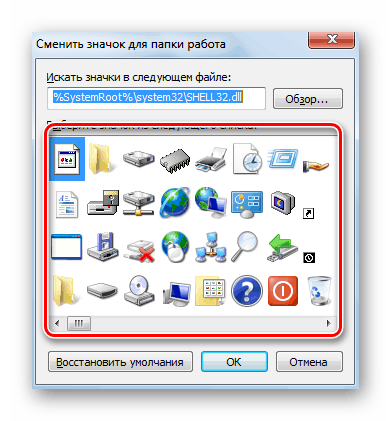
جزئیات بیشتر: تغییر آیکون در ویندوز 7
گزینه 6: مکان نما
چنین عنصری ظاهرا غیر قابل تشخیص، مانند مکان نما ماوس، همیشه در مقابل چشم ما است. ظاهر آن برای ادراک عمومی اهمیت چندانی ندارد، اما با این وجود می توان آن را در سه راه تغییر داد.
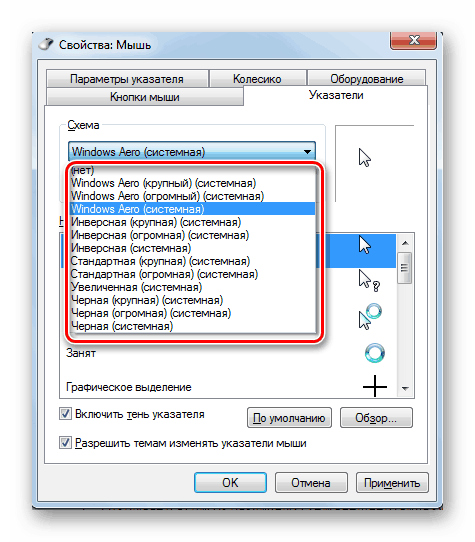
جزئیات بیشتر: شکل نشانگر ماوس را در ویندوز 7 تغییر دهید
گزینه 7: دکمه شروع
دکمه شروع "بومی" نیز می تواند جایگزین یک روشن یا مینیمالیستی شود. در اینجا دو برنامه استفاده می شود - Windows 7 Start Orb Changer و / یا Windows 7 Start Button Creator.
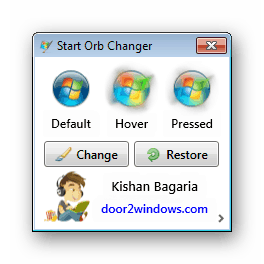
جزئیات بیشتر: چگونه دکمه "شروع" را در ویندوز 7 تغییر دهید
گزینه 8: "نوار وظیفه"
برای " هفت " نوار وظیفه ، می توانید گروه بندی آیکون ها را تنظیم کنید، رنگ را تغییر دهید، آن را به قسمت دیگری از صفحه نمایش منتقل کنید، و بلوک های ابزار جدیدی را اضافه کنید.
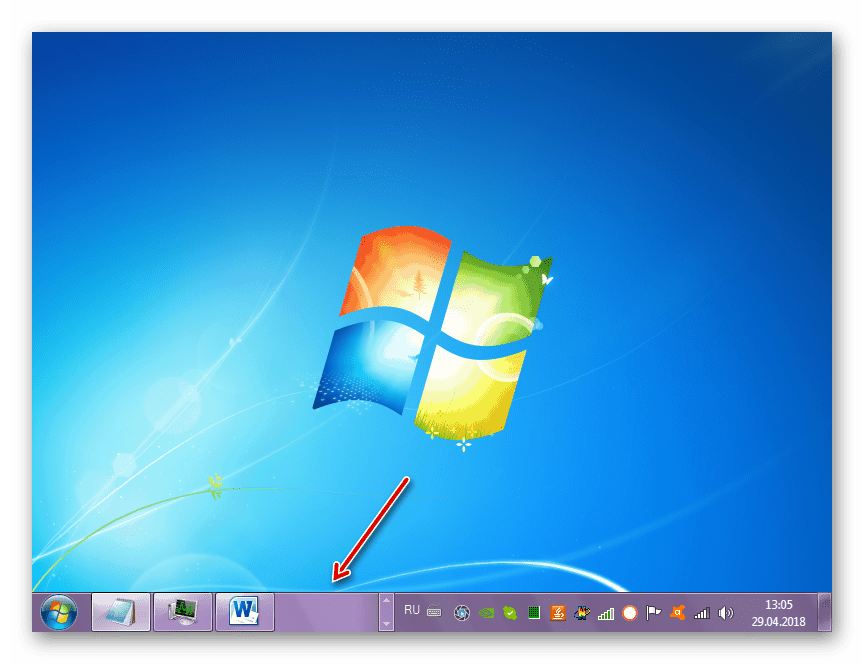
جزئیات بیشتر: تغییر "نوار وظیفه" در ویندوز 7
نتیجه گیری
امروز ما تمامی گزینه های ممکن برای تغییر ظاهر و عملکرد دسک تاپ را در ویندوز 7 تحلیل کرده ایم. سپس شما تصمیم می گیرید کدام ابزار را استفاده کنید. Rainmeter ابزارهای زیبایی را اضافه می کند، اما نیاز به تنظیمات اضافی دارد. ابزار سیستم در عملکرد محدود است، اما می توان بدون دستکاری غیر ضروری با نرم افزار و جستجوی محتوا مورد استفاده قرار گیرد.